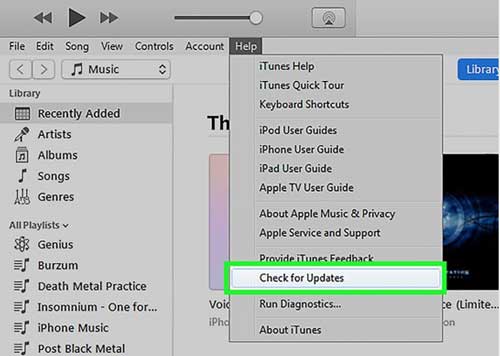इस त्रुटि के परिणामस्वरूप मुख्य समस्या आमतौर पर या तो डिवाइस में आपका iOS संस्करण है। इसके अलावा, आईट्यून्स भी पुराना हो सकता है या आईट्यून्स में अधूरा इंस्टॉलेशन हो सकता है।

iPhone पुनर्स्थापना त्रुटि 4005
इस लेख में, हम सबसे सरल एक के साथ शुरू होने वाले सभी समाधानों के माध्यम से पार करेंगे और अपने तरीके से काम करेंगे।
विधि 1: अपडेट आइट्यून्स
इस समस्या का सबसे आम समाधान यह है कि आपने आईट्यून्स को अपडेट किया है या नहीं। यदि iTunes पुराना है, तो Apple उत्पादों के साथ समस्याओं को समकालने का एक इतिहास है। यहां, हम बिल्ट-इन फ़ंक्शन का उपयोग करेंगे अपडेट्स के लिए जांच हो रही है आईट्यून्स में।
- पर जाए मदद और फिर अद्यतन के लिए जाँच आईट्यून्स टास्कबार पर। इसे क्लिक करें और इसके अपडेट होने का इंतजार करें।
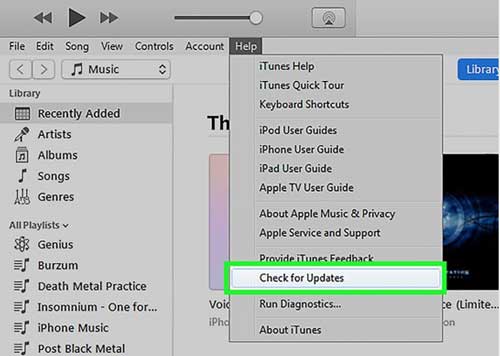
आईट्यून्स पर अपडेट के लिए जाँच करें
- आप iTunes का नवीनतम संस्करण भी डाउनलोड कर सकते हैं यहाँ
विधि 2: अपने डिवाइस को पुनरारंभ करें
ऐसे कई उदाहरण हैं जहां डिवाइस में अस्थायी खराब कॉन्फ़िगरेशन हैं जो सिंकिंग प्रक्रिया के दौरान समस्या पैदा करते हैं। यहां, हम विभिन्न तरीकों के अनुसार अपने डिवाइस को पुनः आरंभ करने के लिए मजबूर करने के चरणों पर चर्चा करेंगे:
iPhone 8 या इसके बाद के संस्करण:
दबाएं ध्वनि तेज तथा आवाज निचे संक्षेप में और फिर दबाकर रखें साइड बटन जब तक स्क्रीन काली नहीं हो जाती। बटन को त्वरित उत्तराधिकार में दबाया जाना चाहिए। 
फोर्स रिस्टार्ट आईफोन 8 या उससे ऊपर
iPhone 7 और 7 प्लस:
दोनों को दबाकर रखें साइड (या टॉप) बटन और यह वॉल्यूम डाउन बटन जब तक आप Apple लोगो नहीं देखेंगे।

फोर्स रिस्टार्ट iPhone 7
iPhone 6s या इससे पहले:
दोनों को दबाकर रखें साइड (या टॉप) बटन और यह होम बटन जब तक आप Apple लोगो नहीं देखेंगे।

फोर्स रिस्टार्ट आईफोन 6 या उससे नीचे
अपने डिवाइस को पुनरारंभ करने के बाद, इसे फिर से iTunes के साथ सिंक करने का प्रयास करें और देखें कि क्या समस्या अच्छे के लिए हल हो गई है।
विधि 3: USB केबल बदलना
एक और चीज़ जिसे अनदेखा नहीं किया जाना चाहिए वह है USB केबल जिसे आप अपने iPhone को iTunes से सिंक करने के लिए उपयोग कर रहे हैं। हम कई उदाहरणों में आए, जहां उपयोगकर्ता विशुद्ध रूप से त्रुटियों को सिंक्रनाइज़ कर रहे थे क्योंकि USB केबल या तो क्षतिग्रस्त हो गए थे या डेटा स्थानांतरित करने में असमर्थ थे।

iPhone USB केबल
सिंकिंग प्रक्रिया के लिए किसी अन्य USB केबल का उपयोग करने का प्रयास करें और देखें कि क्या इससे कोई अंतर पड़ता है। आप ऑनलाइन स्टोर से एक नया डेटा केबल भी खरीद सकते हैं।
विधि 4: पीसी को बदलना
आईट्यून्स के साथ आगे की त्रुटियों को अलग करने के लिए, आपको उपयोग करने का प्रयास करना चाहिए एक और आईट्यून्स सिंक्रनाइज़िंग प्रक्रिया के लिए किसी अन्य कंप्यूटर में। यदि सिंकिंग प्रक्रिया वहां सफल होती है, तो इसका मतलब है कि आपके आईट्यून्स में समस्या है। इसलिए आप आधिकारिक वेबसाइट से नवीनतम संस्करण को डाउनलोड करने के बाद इसे खरोंच से पुनर्स्थापित करने पर विचार कर सकते हैं।
विधि 5: DFU मोड में प्रवेश:
DFU डिफ़ॉल्ट फर्मवेयर अपडेट के लिए खड़ा है। इस विधि का उपयोग अंतिम उपाय के रूप में किया जाता है क्योंकि यह फोन को पूरी तरह से मिटा देता है। सभी डेटा और सेटिंग्स मिट जाती हैं।

DFU मोड
अपने iPhone में डाल दिया DFU मोड और फिर प्रयास करें पुनर्स्थापित कर रहा है iPhone आपके कंप्यूटर पर iTunes का उपयोग कर। सुनिश्चित करें कि आप बैकअप आईट्यून्स में मौजूद बैकअप यूटिलिटी का उपयोग करके।
समाधान 6: Apple समर्थन से संपर्क करना:
यदि इन सभी चरणों के बाद भी आपको सिंक करते समय त्रुटि संख्या 4005 का सामना करना पड़ रहा है, तो आप संपर्क कर सकते हैं Apple का समर्थन । अगर आपका फोन वारंटी पर है तो आप कम कीमत में अपना आईफोन रिपेयर करवा सकते हैं। अपने दम पर iPhone की मरम्मत करने की कोशिश न करें क्योंकि आप अपने डिवाइस को ईंट कर सकते हैं या गंभीर हार्डवेयर समस्याओं का कारण बन सकते हैं।
2 मिनट पढ़ा